Cómo reparar el código de error 60001 de Death Stranding
Juegos / / August 05, 2021
Death Stranding de Kojima Production es un videojuego de acción de ciencia ficción basado en un mundo abierto que tiene algunas partes de la conocida serie Half-Life. que incluyen FPS más altos, modo de foto, múltiples niveles de dificultad, soporte de monitor ultra ancho, juego de acción hardcore, gráficos mejorados, etc. Mientras tanto, algunos de los Death Stranding Los jugadores de PC o incluso de la consola PS4 encuentran el código de error 60001 al intentar unirse al servidor en línea del juego. Por lo tanto, si también se enfrenta a lo mismo, consulte esta guía de solución de problemas.
Según algunos de los jugadores afectados, no pueden conectarse al servidor en línea para el modo multijugador. El código de error particular aparece cada vez que intentan hacerlo y literalmente impide unirse al servidor en línea. Mientras tanto, debido a la situación de la pandemia global, la mayoría de los jugadores están tratando de conectarse en línea con seguridad, lo cual es otra cosa irritante. Entonces, si eres una de las víctimas, sigue los pasos a continuación.
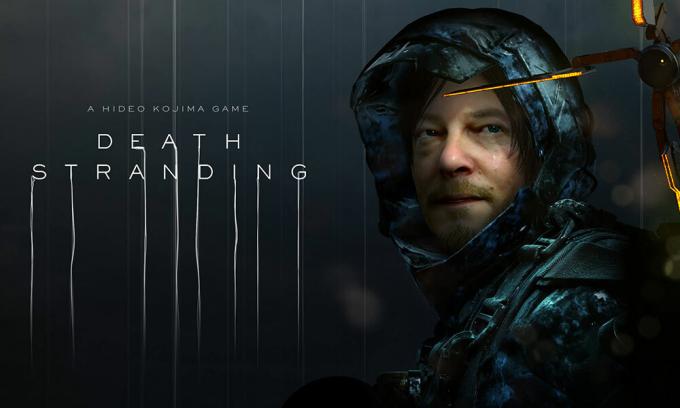
Tabla de contenido
-
1 Cómo reparar el código de error 60001 de Death Stranding
- 1.1 1. Pruebe con otra conexión a Internet
- 1.2 2. Verificar archivos del juego
- 1.3 3. Reinicio completo de la consola PlayStation 4
- 1.4 4. Cambiar direcciones DNS
Cómo reparar el código de error 60001 de Death Stranding
Puede haber varias razones detrás de este código de error en particular. En primer lugar, deberá verificar si los servidores del juego están activos o inactivos. Simplemente puede visitar el Twitter de Kojima Productions manejar para actualizaciones oficiales. Además, puede dirigirse al sitio web de DownDetector para obtener más información sobre el tiempo de inactividad del servidor. Puede haber algunos de los problemas del servidor o trabajos de mantenimiento en el momento de obtener dicho código de error. Considerando que también puede haber problemas con su conectividad a Internet.
1. Pruebe con otra conexión a Internet
Es muy posible que tu conexión a Internet sea lenta o no sea lo suficientemente estable para ejecutar el juego en línea. Mientras tanto, puede haber algunos problemas con la conectividad Wi-Fi en algunos casos debido a mayores distancias u obstáculos. Por lo tanto, es muy recomendable verificar otra conexión a Internet por un tiempo e intentar conectar el juego en línea.
2. Verificar archivos del juego
También es importante comprobar o verificar los archivos del juego instalados porque a veces es posible que los archivos del juego instalados estén dañados o falten. Por lo tanto, puede verificar los archivos del juego desde el cliente del juego con mucha facilidad. Puede tomar un tiempo completar el proceso y si algo falta o está dañado, se lo notificará y el cliente lo arreglará automáticamente.
3. Reinicio completo de la consola PlayStation 4
Realizar un restablecimiento completo en la consola PS4 puede solucionar el problema de conexión al servidor en la mayoría de los casos.
- Simplemente apague la consola PlayStation 4.
- Luego, desconecte el cable de alimentación de la consola y también de la toma de corriente.
- A continuación, espere unos segundos y luego vuelva a conectar el cable de alimentación a la consola y al tomacorriente.
- Encienda la consola e intente ejecutar el juego nuevamente para verificar el problema.
4. Cambiar direcciones DNS
Mientras tanto, puede cambiar la dirección DNS en su PC o PlayStation 4 si lo desea. A veces, cambiar la dirección DNS también puede solucionar los problemas de conexión del servidor por completo.
Para PS4:
- Enciende la consola PlayStation 4> Ve a la pantalla del menú principal.
- Vaya a Configuración> Seleccionar configuración de red.
- Elija Configuración de conexión a Internet> Seleccionar personalizado.
- Seleccione LAN o Wi-Fi según corresponda para su conexión a Internet.
- Ahora, elija Personalizado> Seleccione la configuración de la dirección IP en Automático> Elija No especificar para el nombre de host DHCP> Seleccione Manual para la configuración de DNS.
- Coloque el DNS primario 8.8.8.8 y el DNS secundario 8.8.4.4> Guárdelo.
- Regrese> Presione Siguiente> Seleccione Automático para la configuración de MTU> Elija No usar para el servidor proxy.
- Finalmente, guarde todos los cambios y reinicie su consola PS4.
- Luego inicie el juego y verifique el problema.
Para PC:
- Haga clic en Inicio> Haga clic en el menú Configuración (icono de engranaje).
- Seleccione Red e Internet.
- Haga clic en Cambiar opciones de adaptador> Haga clic con el botón derecho en su Conexión de red.
- A continuación, seleccione Propiedades> Haga clic en Protocolo de Internet versión 4 (TCP / IPv4).
- Haga clic en Propiedades> Ingrese la Dirección DNS primaria 8.8.8.8 y la Dirección DNS alternativa 8.8.4.4> Guarde los cambios.
- Salga y reinicie el sistema Windows.
- Ya terminaste. Intenta ejecutar el juego.
Eso es, muchachos. Suponemos que este artículo le ha resultado muy útil. Para más consultas, puede comentar a continuación.
A Subodh le encanta escribir contenido, ya sea relacionado con la tecnología o de otro tipo. Después de escribir en un blog de tecnología durante un año, se apasiona por ello. Le encanta jugar y escuchar música. Además de los blogs, es adictivo para las versiones de PC para juegos y las filtraciones de teléfonos inteligentes.



